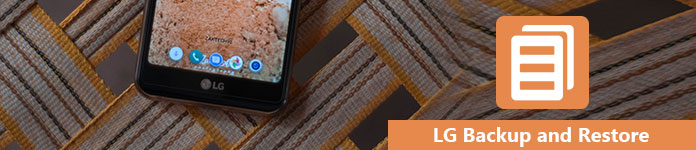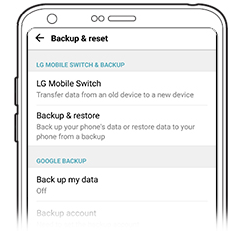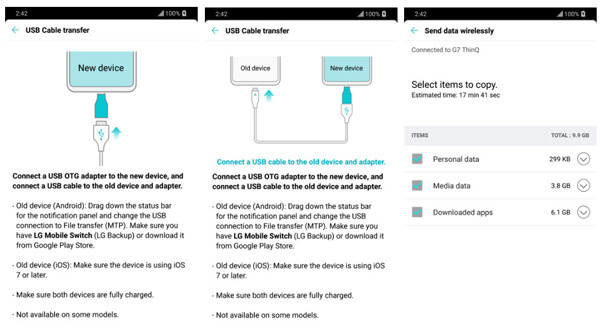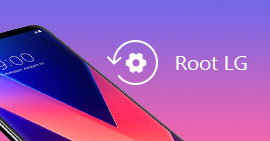3 løsninger for sikkerhetskopi og gjenoppretting av LG på Cloud / Computer / En annen telefon
Oversikt
Enten du får en ny LG-telefon, eller vil tilbakestille telefonen, er det første du trenger å gjøre for å sikkerhetskopiere LG-telefonen. Da kan du enkelt gjenopprette sikkerhetskopiering. I dette innlegget lærer du de enkleste 3 metodene for sikkerhetskopiering og gjenoppretting av kontakter, bilder, apper, media, tekstmeldinger, dokumenter og mer på LG G7 / G6 / G5 / G4 / G3, V35 / V30, Stylo 4/3 / 2 osv.
Som andre smarte telefoner, kaster LG deg også problemet med sikkerhetskopiering og gjenoppretting av data.
Når du bruker LG-telefonen til å ta bilder, spille inn videoer, lytte til musikk eller sende eller motta meldingene, vil du merke at du har lagret de store dataene på telefonen.
Dataene gir deg en stor bekvemmelighet mens du liker dem. Men når du vil tilbakestille telefonen for å øke hastigheten eller selge, eller telefonen din er nesten full, hvordan håndterer du dataene?
Sikkerhetskopier din LG-telefon og få en enkel gjenoppretting til gammel telefon eller ny telefon.
Det er det vi skal fortelle i den neste beskrivelsen: 3 måter å ta sikkerhetskopi og gjenopprette LG-telefon på via Cloud, datamaskin og ny telefon.
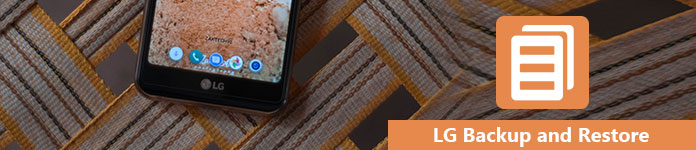
LG Sikkerhetskopiering og gjenoppretting
Løsning 1. Hvordan sikkerhetskopiere og gjenopprette LG-telefondata på intern lagring / SD-kort / Cloud
LG Backup er den innebygde funksjonen som hjelper deg med å kopiere startskjermbilde, enhetsinnstillinger, apper og kontakter til telefonens interne lagring / SD-kort / Cloud enkelt.
La oss sjekke trinnene én etter én.
OBS: Du må koble WiFi for å ta sikkerhetskopi og gjenopprette LG-telefonen gjennom Cloud.
1Lag sikkerhetskopi
Gå til "Innstillinger"> "Sikkerhetskopiering og tilbakestilling"> "Sikkerhetskopiering og gjenoppretting"> "Sikkerhetskopiering" på telefonen din.
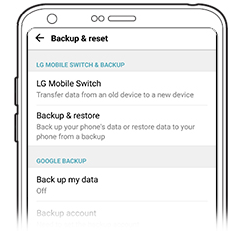
2Velg sikkerhetskopisplassering
Fra "Sikkerhetskopiere til" for å velge destinasjon for å lagre sikkerhetskopidataene fra "intern lagring" / "SD-kort" / "LG Cloud".

OBS: Intern eller SD-kortlagring er begrenset, og du må vurdere det hvis du har massive filer.
Hvis du velger "LG Cloud", må du logge på LG-kontoen din og følge instruksjonene på skjermen for å fullføre kontoinnloggingen.
3Sikkerhetskopiere LG-data
Merk av for datatypen for sikkerhetskopiering, og trykk "START" for å ta sikkerhetskopi av LG-telefonen.

4Gjenopprett LG-sikkerhetskopien
Gå til "Innstillinger"> "Sikkerhetskopiering og tilbakestilling"> "LG-sikkerhetskopi"> "Gjenopprett fra sikkerhetskopi" for å velge og merke av filtyper fra sikkerhetskopilisten> Trykk på "Neste" for å gjenopprette sikkerhetskopien til LG-telefonen din. .

Når du gjenoppretter filene fra LG Cloud, må du logge inn og få gjenopprettingsprosessen.
Tips
Når du tilbakestill LG-telefonen, vil all sikkerhetskopi på intern lagring utslettes. I tillegg vil den gjenopprettede sikkerhetskopien dekke eksisterende data.
For å få et ubegrenset lagringsplass for LG-sikkerhetskopi og dekke flere filers sikkerhetskopi, hadde du bedre gå videre til den andre metoden.
Løsning 2. Hvordan synkronisere og gjenopprette LG-telefonen på datamaskinen (Krypter sikkerhetskopi)
Å få LG-telefonen til datamaskinen kan gjøres enkelt med USB-kabel.
Koble din LG-telefon til datamaskinen med USB-kabel, få en kopi av mediefiler som bilder, videoer, musikk osv. Lim dem inn på datamaskinen din. Så får du alle filene gjenopprettet på telefonen senere.
Lett ikke sant?
Hva med kontakter, tekstmeldinger, anropslogger?
I denne delen samler vi den beste måten å sikkerhetskopiere og gjenopprette kontakter, meldinger, samtalelogger, galleri, videoer, lyd og dokumenter med enkle klikk med Android Data Backup & Restore.
Android Data Backup & Restore
- Ett klikk for å ta sikkerhetskopi og gjenopprette data på LG-telefonen.
- Ulike datatyper støttes som kontakter, meldinger, galleri, videoer, lyd, dokumenter osv.
- Den støtter kryptert sikkerhetskopi for å beskytte dine private og viktige data.
- Gjenopprett sikkerhetskopi til ny LG-telefon eller annen Android-telefon direkte.
- Behold både sikkerhetskopiering og eksisterende data på LG-telefonen for å unngå overskriving av data.
- Kompatibel med LG G7 / G6 / G5 / G4 / G3, V35 / V20, HTC, Huawei, etc.
Nå er det på tide å følge trinnene for å ta sikkerhetskopi og gjenopprette LG-telefonen på datamaskinen.
1Koble LG til datamaskinen
Last ned, installer og kjør Android Data backup & Restore på datamaskinen din, i hovedgrensesnittet velger du "Android Data backup & Restore". I mellomtiden kobler du LG-telefonen til datamaskinen med USB-kabelen.
OBS: For å bruke din LG-telefon på datamaskinen, må du gjøre det aktiver USB-feilsøkingsmodus på telefonen for det første.

2Sikkerhetskopieringsinnstillinger
I dette trinnet må du velge sikkerhetskopieringstype og aktivere eller deaktivere kryptert sikkerhetskopi.
Når det gjelder sikkerhetskopieringstype, får du to alternativer, Enhetsdata sikkerhetskopiering og Ett-klikk sikkerhetskopiering

Device Data Backup lar deg velge spesifikk datatype du ønsker å sikkerhetskopiere, mens ett-klikks sikkerhetskopi gir deg rask sikkerhetskopi av alle dataene uten valg.

Her, etter å ha valgt sikkerhetskopieringstypen, må du bestemme om du krypterer sikkerhetskopien. Angi et passord for sikkerhetskopien din hvis du vil bruke krypteringsfunksjonen.

3Sikkerhetskopier LG telefon til datamaskin
Etter å ha gjort alle innstillingene ovenfor, klikker du på "Start" for å ta sikkerhetskopi av LG-telefondataene dine.

4Gjenopprett LG-sikkerhetskopien
Kjør fortsatt dette verktøyet på datamaskinen din, koble LG-telefonen til datamaskinen. I hovedgrensesnittet får du to alternativer for å gjenopprette, Device Data Restore og Ett-klikk Restore.
Device Data Restore lar deg forhåndsvise dataene og velge elementer som skal gjenopprettes mens ett-klikk Restore bare gjenoppretter hele sikkerhetskopien til din LG-telefon uten valg.

Velg en type for gjenoppretting, klikk på sikkerhetskopifilen fra listen og "Start" for å forhåndsvise datatype eller gjenopprette direkte din LG-sikkerhetskopi til telefonen.

Tips
Den gratis prøveversjonen gir deg en viss begrensning for sikkerhetskopiering og gjenoppretting av data.
Løsning 3. Hvordan kopiere og gjenopprette LG-telefondata ved hjelp av en annen telefon
Når du får en ny LG eller en annen Android-telefonenhet, kan du også lage data-sikkerhetskopi og gjenopprette mellom telefoner. Det du trenger er LG Mobile Switch (avsender).
LG Mobile Switch lar deg migrere data fra alle Android-telefoner / iOS-enheter til LG-telefoner.
Før du følger trinnene nedenfor, må du laste ned og installere LG Mobile Switch APK / app på både mottaker- og avsenderenheter.
Med LG Mobile Switch får du to alternativer for å lage migrering, WiFi og kabel.
Motta / sende data fra LG-telefonen til en annen Android-telefon med WiFi
1Aktiver "Trådløs" tilkobling på begge enhetene dine.
2På den gamle telefonen velger du "Send" og på den nye telefonen velger du "Motta". Trykk deretter "START" på begge telefonene.
3På en gammel telefon velger du telefon du vil koble til, og trykker deretter på "Godta" på en ny telefon.
4På gamle telefoner velger du dataene du vil kopiere fra de listede alternativene og "Start" for å starte sikkerhetskopieringsprosessen.
5Når du vil gjenopprette data, gjentar du trinnene ved å bytte telefonene for å få dataene gjenopprettet.

Overføringsprosessen vil ta en periode avhengig av filstørrelse. Når prosessen er fullført, kan du starte den nye telefonen på nytt.
Overfør data fra LG-telefon til en annen Android-telefon med kabel
Hvis du får USB-kabelen med USB-tilkoblingen (OTG), kan du enkelt sette begge telefonene sammen for å migrere dataene.
Her kan du også bruke USB-kabelen til å ta sikkerhetskopi av iPhone-data til LG-telefonen enkelt.
1Kjør LG Mobile Switch på begge telefonene, velg "USB-kabel".
2Koble USB-kabelen til den mottakende Android-telefonen. Koble deretter til den sendende LG-telefonen, og hvis du blir bedt om det, velg "Send" på den mottakende telefonen og velg "Motta".
3Velg dataene du vil ta sikkerhetskopi, og "Start" for å overføre data fra LG-telefon til en annen Android-telefon.
4For å gjenopprette data til din LG-telefon, trenger du bare å koble USB-kabelen til å sende LG-telefonen først, og deretter koble til den mottakende Android-telefonen for å få dataen bevegelse.
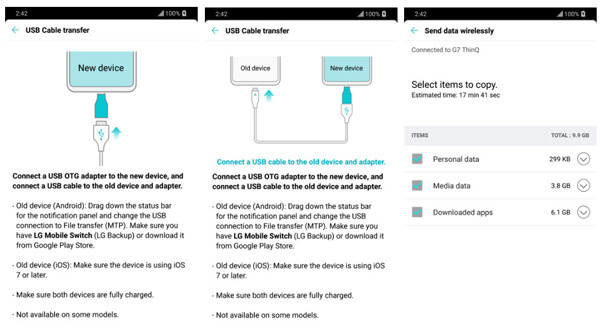
OBS: Informasjonen du sikkerhetskopierer på skyen som Google eller iCloud vil ikke bli overført under prosessen, men de vil få synkroniseringen når du får tilgang til skykontoen din fra den nye mottakende telefonen.
La oss konkludere med at dette innlegget fokuserer på tre løsninger som hjelper deg å ta sikkerhetskopi og gjenopprette LG-telefonen. Du kan ta sikkerhetskopi eller gjenopprette med din egen telefonlagring på internt eller SD-kort, til og med LG Cloud. Sikkert, du kan bruke tredjepartsappene til å hjelpe deg med å ta sikkerhetskopi til en annen telefon eller datamaskin. Få den beste løsningen avhengig av dine egne reelle behov.
Fortsatt noen forvirring? Bare legg igjen kommentarene dine.
Hva synes du om dette innlegget?
Utmerket
Vurdering: 4.8 / 5 (basert på 120 stemmer)